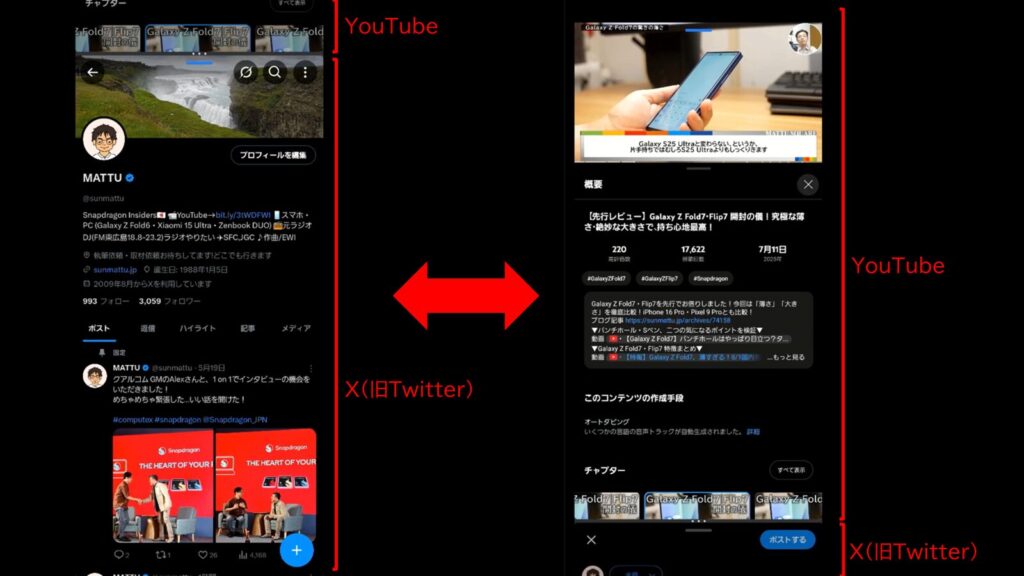こんにちは、MATTU(@sunmattu )です。
Galaxy Z Fold7は、開いて4.2mm、閉じて8.9mmと非常に薄く、閉じた状態でも普通のバータイプのスマホのように使えますし、開くと大画面の8インチの大画面でマルチタスクの操作も快適にこなせます。
こんなGalaxy Z Fold7ですが、進化したのは薄さだけではありません。
隠れた新機能も含めて、Galaxy Z Fold7の機能の進化のポイントをまとめていきましょう!
端末貸出:Samsung Japan
Galaxy
¥262,000 (2025/12/01 11:10時点 | Amazon調べ)
ポチップ
目次
Galaxy Z Fold7で進化した、マルチタスク分割操作
Galaxy Z Fold7では、マルチタスクでの2アプリ分割操作がアップデートされています。
分割最小化、ワンタップでのアプリ切り替えができるように!
たとえば動画を見ながらSNSを楽しみたいときに、YouTubeプレミアムに入っていない方はバックグラウンド再生ができないですが、動画とSNSをマルチタスク分割表示しておけば両方を楽しむことができます。
例えばラジオやポッドキャスト的な音声コンテンツメインのYouTubeだった場合には、むしろ動画を表示しない方がもう一つのアプリの表示エリアを稼げますよね。
Galaxy Z Fold7などOne UI 8では、分割時に最小化できるようになりました。
また、SNSを使っていて「動画の方を変えたい」と思ったときには、動画アプリ側をワンタップすれば簡単にそちらがメインに切り替わり、動画アプリ側を操作して変えることもできます。
▼動画で実際に切り替えの様子も紹介しています(動画のほうがわかりやすいと思います)
VIDEO
この新しい分割操作は、例えば「メールなど書き物をしたいからそのアプリに集中したいが、他のサイトをたまにチラ見したい」などでも役立ちます。
もちろん、カバー画面でも、メイン画面でも利用可能です。
※YouTube動画のバックグラウンド再生という意味では、今回の分割操作でも可能ですが、画面OFF時には再生が停止します。
Samsungブラウザでは、YouTubeのバックグラウンド再生も可能。画面消灯時も再生継続されます PCモード「Samsung DeX」でも、2アプリ分割表示が非常に使いやすくなった!
PCモードの「Samsung DeX」でも、2アプリの分割表示が使いやすく改良されています。
簡単に分割表示できるように!
Samsung DeXでアプリ起動時に、左上のアプリアイコンの隣に「v」のボタンがあり、これをタップすると「左にスナップ」「右にスナップ」と表示されます。
左のブラウザを、左端までドラッグすると、左半分に表示されます また、ウィンドウ上部のバーをドラッグして、左右端までドラッグして持っていくと、これでも左半分・右半分に表示ができます。
左右2分割で表示している場合、境界線の中央に3点のドットが刻まれており、これを持ちながらドラッグすると左右のウインドウ幅を自由に調整できます。
Samsung DeX上で中央の3点ドットのバーを左右にずらすと、分割表示の境界線も移動する DeXはPCライクで使いやすいのですが、今までは特にスマホ画面上に表示されるタッチパッドを使うと、ウィンドウを整列させにくい印象でした。
Galaxy
¥262,000 (2025/12/01 11:10時点 | Amazon調べ)
ポチップ
画面の回転も新搭載!縦長ディスプレイで使える!
また、One UI 8でSamsung DeXは結構変わっていて、設定では「接続デバイス」の中に埋め込まれています。
アプリボタンは左端から画面中央に移動しているなど、Windowsと近い使い勝手に変わっています。
縦長表示されたSamsung DeX(PCモード)
Galaxy Z Fold7で使える、Galaxy AIの新機能
Galaxy Z Fold7で使える、Galaxy AIの新機能をまとめていきます。
ボイスレコーダー・文字起こしの新機能
ボイスレコーダー・文字起こしの新機能として、「音声録音後の自動文字起こし」ができるようになりました。
One UI 7(Galaxy S25 Ultra発売時)には、音声通話時に録音しながら文字起こしの処理を行っていました。
▼動画にて、実際に録音を試しています
VIDEO
この機能をONにすると、録音中に文字起こしが走っているわけではないのですが、録音終了後に録音ファイルを開いて「文字起こし」のボタンをタップしなくても、録音終了した時点で文字起こしが走り始めます。
※ボイスレコーダーアプリで録音していない、「通訳」アプリのリスニングモードや、通話の伝言メモでの録音時、Samsung Notesの「音声録音ファイル」の録音時は、自動的に文字起こしされません。
この機能自体ではリアルタイムで文字起こしされるわけではないため、リアルタイムでの文字起こしをしたい方は「通訳」アプリのリスニングモードを使うといいでしょう。
Galaxy
¥262,000 (2025/12/01 11:10時点 | Amazon調べ)
ポチップ
ボイスレコーダーアプリ・Samsung NotesアプリのAI表示は、レイアウト変更・ポップアップ表示が柔軟にできるように
ボイスレコーダーアプリやSamsung Notesは、One UI 8にてAI生成された「要約」などの表示方法が変わり、より柔軟に表示方法を変更できるようになりました。
ボイスレコーダーアプリ
ボイスレコーダーアプリでは、One UI 7では文字起こし・要約がタブ表示になっていましたが、One UI 8では「要約」が別窓表示に変わりました。
メイン画面の要約表示 要約が生成されていれば、ファイルを開いた時点で文字起こしと要約を両方同時に表示できます。
メイン画面の翻訳表示 「要約」のほうは、要約窓の右下に「翻訳」というボタンができているのでタップします。
要約の翻訳を表示させている様子 AI生成された「要約」窓については、レイアウトを柔軟に変更できます。
要約窓の中の「ノートに追加」をタップすると、Samsung Notesに追加することができます。
Samsung Notes
Samsung Notesも、ボイスレコーダーと同様にAI窓の上下分割・ポップアップが自由にできるようになっています。
ポップアップ表示できます 縦長・横長表示ともに、上下分割・左右分割も自由に切り替えられる様になっていて、高さの調節も自由自在です。
ボイスレコーダー・Samsung Notes・通話録音の録音音声は、1タップでノイズ除去できるように!
今回のOne UI 8から、音声録音コンテンツのノイズ除去がワンタッチでできるようになっています。
通話録音の場合は、文字起こし再生画面の右下に水色のボタンが表示されます。このボタンをタップすると「雑音を消去中」と表示され、ノイズカットされます。
ノイズカットされた音源は、マークをタップすると元の音源と切り替えられます。
ただし、除去した音声は保存されず、都度開いたタイミングでノイズ除去されます。
実際に、ノイズカットの音声を聞いてみると、以下の通りです。
VIDEO
完全に、というわけではないですが、話者のボリュームは保ったまま、聞きやすいようにノイズカットしてくれているのがわかります。
Galaxy
¥262,000 (2025/12/01 11:10時点 | Amazon調べ)
ポチップ
通話中のリアルタイムでの「通話文字起こし」表示に、ついに対応!
Galaxyスマートフォンでは従来から通話の録音ができます。
加えて、One UI 7(2025年1月のGalaxy S25シリーズ発表時)から、通話内容の文字起こしにバックグラウンドで対応していました。
通話中に「CC」の吹き出しマークが今回から追加されています。
リアルタイムでの通話文字起こし中(相手スマホ・自分スマホが同じ場にある状態でかけているので、同じ内容が書き起こしされています) 特に、今までの通話については文字起こしの精度があまり良く無かった印象があるのですが、今回のGalaxy Z Fold7ローンチのタイミングから文字起こしの精度がかなり上がっています。
▼動画でもリアルタイム通話文字起こしをデモしています
VIDEO
通話時もリアルタイム文字起こし出来ているので、通常の音声録音もリアルタイムで文字起こしを確認できると嬉しいなぁと思ってしまいます。
なお、留守電機能である「伝言メモ」については、通話中の「伝言メモメッセージ録音中」も通話メモのボタンが表示されず、事後に書き起こす形となります。
伝言メモの場合は、録音中に「CC」は出てこない。あとから文字起こしする形です Google Pixelなどの通話スクリーニング機能のように(iPhoneも導入予定とWWDCで発表)、伝言メモもリアルタイムで書き起こせたら、伝言メッセージの途中で電話に出る、というような行動に移りやすい感じがするんですよね。
今後に期待したいところです。
音声文字起こしの精度も、かなり改善?
今回、Galaxy Z Fold7の発表後、日本語の音声文字起こしの精度も結構改善された印象です。
今までの文字起こしは、「要約」では比較的精度高く使えたものの、文字起こしは音声ソースによってかなり精度が左右していました。
Galaxy Z Fold6で3月に音声文字起こししたデータ
Galaxy Z Fold7で音声文字起こししなおしたデータ
マイクの近くではっきりと話せると精度高く文字起こしできるのですが、講演会・発表会など会場でエコーがかかっていたり、周りのノイズが大きかったりメインスピーカーの音量が小さいと、音声文字起こしはかなり精度が悪かったのです。
今回のGalaxy Z Fold7では、そのような少し今まで使いにくかったエリアでも、かなり改善されて非常に精度が上がっています。
固有名詞はさすがにゆらぎはあるのですが、普通に文字起こしでも読める、内容がわかりやすく改善されました。
Galaxy Z Fold6で3月に生成した要約
Galaxy Z Fold7で生成しなおした要約
要約はもともと結構健闘していることもあり、精度は同等にも感じます。
今回の進化は、オンデバイスで処理する文字起こしで大きく感じています。Samsung Notesだけでなく、ボイスレコーダーや通話録音のリアルタイム通話文字起こしなど、多くのシーンで利用可能です。
Galaxy
¥262,000 (2025/12/01 11:10時点 | Amazon調べ)
ポチップ
画像の生成AI編集(オブジェクト消去・移動・拡大・縮小)は、生成画像を元画像と並べて比較できる!そしてついにオンデバイスでのAI生成に対応!
写真内のオブジェクトを消去・移動・拡大・縮小できる「生成AI編集」ですが、フォルダブルの形状に合わせて元画像と生成画像を並べて比較することができるようになりました。
例えば、この真ん中のバイクを消そうと思い、オブジェクト消去してみると……。
「元画像を表示」ボタンを押せば、このように元画像と左右に並べて比較することができます。
もちろん生成画像を大きく表示して確認することも可能です。
さらに、今回「生成AI編集」は、「データをオンデバイスのみで処理」することができます。
機内モードにして、オフラインで生成 オフラインで生成してみても、ちゃんと画像生成できています。
Galaxyスマートフォンの生成AI編集は、他社と比べると自然に生成してくれるのが非常に特徴的で、個人的にも気に入っています。
なお、オンデバイスAIについては、「AIスケッチ」「ポートレートスタジオ」は適用されず、両者はオンライン必須となります。ご注意ください。
Now Briefにも対応!ユーザーが見たい情報を、一覧表示!
Galaxy Z Fold7・Galaxy Z Flip7では、今回からNow Briefに対応しています。
Galaxy S25シリーズにも搭載されていたNow Briefですが、One UI 7にアップデートした前作のGalaxy Z Fold6では対応していませんでした。
ユーザーが見たい情報を予測し、このように一覧表示してくれます。
Gemini Liveは、Galaxy純正アプリとの連携も可能に!
AIと自然な会話ができるGemini Liveでも、Galaxy純正アプリとの連携ができるようになりました。
例えば、上のように英文のニュースリリースを「日本語に翻訳して、Samsung Notesに要約したものを保存して」と指示すれば、自動的に保存してくれます。
▼動画でもデモしています
VIDEO
また、Gemini Liveでは画面共有・カメラ映像との共有もできて、視覚的に「これとこれ、どっちの服の色がイイ?」みたいな状況でも、Gemini Liveとビデオ通話しているようにお話しできるのは面白いですね。
Galaxy Z Fold7、AI・機能も着実に進化!
今回は、Galaxy Z Fold7のAIや分割操作の機能を中心にレビューしてみました。
とくに、分割2画面での操作や、Samsung DeXでの分割表示がしやすくなったなど、分割表示の改善が図られているのが結構便利。
また、AI機能は通話機能やボイスレコーダー・Samsung Notesを中心に表示・操作機能の改善が図られています。
画像の生成AI編集でも、ついにオブジェクト消去等でオンデバイスAIでの利用ができるようになっていて、より安心して使えます。
ぜひ、Galaxy Z Fold7の新しい機能たちを、存分に使ってみてくださいね!
Galaxy
¥262,000 (2025/12/01 11:10時点 | Amazon調べ)
ポチップ
▼動画でも詳しく解説しています
VIDEO
Galaxy Z Foldシリーズの価格・レビュー記事まとめ
Galaxy Z Fold7やGalaxy Z Fold6など歴代フォルダブルデバイスをMATTUが実際に購入し、レビュー記事を書いています。
Galaxy Z Fold7・Galaxy Z Flip7の価格
モデル 容量 SIMフリーモデル NTTドコモ au ソフトバンク Galaxy Z Fold7 256GB 【12/4まで】239,174円 (▲26,576 265,750円 289,530円 231,649円 (▲58,201 (実質98,329円) 276,800円 266,400円 実質103,320円 512GB 【12/4まで】239,174円 (▲28,376 283,750円 306,900円 248,699円 (▲58,201 (実質141,779円) 294,800円 – 1TB 【12/4まで】296,387円 (▲32,933 329,320円 335,940円 277,739円 (▲58,201 (実質161,579円) 339,900円 – Galaxy Z Flip7 256GB 【12/4まで】148,320円 (▲16,480 164,800円 174,790円 137,544円 (▲37,246 (実質51,744円) 165,000円 164,880円 512GB 【12/4まで】164,609円 (▲18,291 182,900円 194,480円 157,234円 (▲37,246 (実質92,554円) 187,900円 – 割引 Samsung公式 で【機種変更】 【MNP】 最大5万円進呈スマホ乗り換え.com 購入サイト Amazon ビックカメラ Samsung ドコモ au ソフトバンク スマホ乗り換え.com
Galaxy Z Fold7・Galaxy Z Fold6のレビューまとめ
Galaxy Z Fold7 まとめ
あわせて読みたい
Galaxy Z Fold7を買ったら最初に設定したい、便利な機能まとめ!
Galaxy Z Fold7の国内版がついに発売されました! 今回は、NTTドコモ版・au版・SIMフリー版に加えて、Galaxy Z Fold・Flipとしては初めてソフトバンク版も発売されてい...
あわせて読みたい
【実機レビュー】Galaxy Z Fold7を2週間使って感じた魅力・メリット・デメリットを率直にレビュー!
革新的な薄さとちょうどいい大きさの画面折りたたみスマホ「Galaxy Z Fold7」。現在予約受付中で、2025年8月1日に発売されます。 Galaxy Z Fold7を先行でお借りして2週...
あわせて読みたい
【Galaxy Z Fold7】PITAKAのMagSafeケースで、マグネット充電も便利に!軽くて丈夫、かっこいい浮織が、...
薄くて軽いGalaxy Z Fold7に、どんなケースをつけますか?薄さ・軽さを損なわない、PITAKAのアラミド繊維を利用したMagSafeケースをつけると、ほとんど薄さ・軽さが変わ...
あわせて読みたい
Galaxy Z Fold7、実は隠れた新機能も!分割操作・Samsung DeX・Galaxy AIなど、新機能まとめ!
Galaxy Z Fold7は、開いて4.2mm、閉じて8.9mmと非常に薄く、閉じた状態でも普通のバータイプのスマホのように使えますし、開くと大画面の8インチの大画面でマルチタスク...
あわせて読みたい
Galaxy Z Fold7・Flip7の購入戦略!お得な買い方は?SIMフリーモデル・ソフトバンク・au・ドコモの価格...
Galaxy Z Fold7・Galaxy Z Flip7は、早くも2025年7月17日より予約受付を開始します!2025年8月1日から発売となります。 昨年に引き続き、グローバル発表と同時に国内版...
あわせて読みたい
Galaxy Z Fold7のパンチホールは、やっぱり気になる?気になるポイントを検証!
画面折りたたみスマホ「Galaxy Z Fold7」を先行でお借りし、レビュー記事・動画をお届けしているなかで、驚きの薄さやちょうどいい大きさに注目が集まっています。その...
あわせて読みたい
【先行レビュー】Galaxy Z Fold7 開封の儀!究極な薄さ、絶妙な大きさで、持ち心地が最高すぎる…!
薄さとUltraスペックを追求した、画面折りたたみスマホの決定版「Galaxy Z Fold7」が2025年7月17日より予約開始、8月1日より発売開始されます。 特に、開いたときの薄さ...
あわせて読みたい
【特報】Galaxy Z Fold7・Flip7、8/1国内発売決定!Fold7、薄すぎる!実機をいち早く触って感じた進化の...
ついに、Galaxy Z Fold7・Galaxy Z Flip7が発表されました! 国内では7/17予約開始、8/1発売となります! Galaxy Z Fold7の進化は、なんといっても「薄い!」!Galaxy S...
Galaxy Z Fold6 まとめ
あわせて読みたい
【長期レビュー】Galaxy Z Fold6・Galaxy S24 Ultraを使って感じた、Galaxyメイン利用を手放せない便利...
私MATTUは長年Galaxyをメインスマホとして利用してきています。2024年は、4月の国内版発売時からGalaxy S24 Ultraをメインに、7月のGalaxy Z Fold6発売からはGalaxy Z F...
あわせて読みたい
【完全解説】Galaxy S25 Ultra・Galaxy Z Fold6でSペンがさらに進化!Samsung NotesでAI仕事活用術!
Galaxy S25 Ultra・Galaxy Z Fold6ではいろいろな進化が図られていますが、その中でも機能的にインパクトがあるのは「Sペン機能の進化」だと思います。Galaxy S25 Ultra...
あわせて読みたい
Galaxy Z Fold6・Galaxy Z Flip6のケース・フィルムも買っておこう!メーカー純正ケースおすすめまとめ
Galaxy Z Fold6・Galaxy Z Flip6が2024年7月17日より予約開始され、7月31日に発売されます。今回のGalaxy Z6シリーズは国内版史上最速で、海外での2次販売国と同時発売...
あわせて読みたい
【特報】Galaxy Z Fold6・Flip6、7/31国内発売決定!実機をいち早く触って感じた進化のポイント
ついに、Galaxy Z Fold6・Flip6が発表されました。特報です!なんと今回はグローバル発表と同時に、国内でも発売が決定しました!Galaxy Z Fold6・Galaxy Z Flip6の国内...
あわせて読みたい
Galaxy Z Fold6・Galaxy Z Flip6、国内版の購入戦略!お得な買い方は?ドコモ版・au版・SIMフリーモデル...
Galaxy Z Fold6・Galaxy Z Flip6は、早くも2024年7月17日より予約受付を開始します!2024年7月31日から発売となります。 グローバル発表と同時に国内版モデルも発表・発...
あわせて読みたい
Galaxy Z Fold6・Galaxy Z Flip6のケース・フィルムも買っておこう!メーカー純正ケースおすすめまとめ
Galaxy Z Fold6・Galaxy Z Flip6が2024年7月17日より予約開始され、7月31日に発売されます。今回のGalaxy Z6シリーズは国内版史上最速で、海外での2次販売国と同時発売...
あわせて読みたい
【2024/7/17発売】Galaxy Z Fold6、スペック・価格・最新情報まとめ!フラット形状、折り目も改善!絶妙...
Samsung Galaxy Z Foldシリーズの最新モデル「Galaxy Z Fold6」がついに発表されました。画面が折りたためるフォルダブルスマホとして5世代で完成度を高める中、6世代目...
Galaxy Z Fold5のレビューまとめ
あわせて読みたい
Galaxy Z Fold5 実機レビュー!ヒンジも、カメラも結構進化!実際に使って感じたメリット・デメリット
Galaxy Z Fold5は、大きく変わったGalaxy Z Flip5と比べると外見の変化が少なく、そんなに変わってない?と思われるかもしれません。 いやいや、そんなことないです! ...
あわせて読みたい
【最新】Galaxyスマホのカメラシャッター音を消す2つの方法。SetEditが使えないアナタに…
国内版のGalaxyスマートフォンでは、カメラ撮影をするとカメラのシャッター音が強制的に鳴る仕様になっています。 これがSetEditというアプリを利用すると、非公式なが...